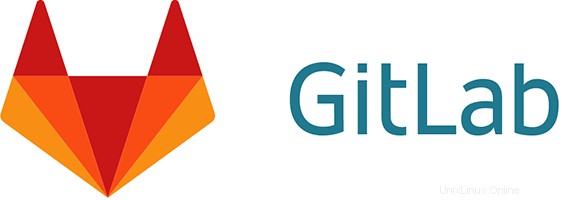
In questo tutorial, ti mostreremo come installare GitLab su AlmaLinux 8. Per chi non lo sapesse, GitLab è una piattaforma completamente integrata basata su Git creata appositamente per lo sviluppo di software team. ha funzionalità Git native e caratteristiche più potenti oltre a migliorare il tuo flusso di lavoro. Gli utenti possono utilizzare questo strumento come alternativa a Github e possono semplicemente installare il server GitLab CE e godere di tutti i vantaggi delle sue utili funzionalità tra cui revisioni del codice, wiki, monitoraggio dei problemi e feed di attività.
Questo articolo presuppone che tu abbia almeno una conoscenza di base di Linux, sappia come usare la shell e, soprattutto, che ospiti il tuo sito sul tuo VPS. L'installazione è abbastanza semplice e presuppone che tu sono in esecuzione nell'account root, in caso contrario potrebbe essere necessario aggiungere 'sudo ' ai comandi per ottenere i privilegi di root. Ti mostrerò passo passo l'installazione di GitLab CE (Community Edition) su AlmaLinux 8. Puoi seguire le stesse istruzioni per Rocky Linux.
Prerequisiti
- Un server che esegue uno dei seguenti sistemi operativi:AlmaLinux 8.
- Si consiglia di utilizzare una nuova installazione del sistema operativo per prevenire potenziali problemi.
- Un
non-root sudo usero accedere all'root user. Ti consigliamo di agire comenon-root sudo user, tuttavia, poiché puoi danneggiare il tuo sistema se non stai attento quando agisci come root.
Installa GitLab su AlmaLinux 8
Passaggio 1. Innanzitutto, iniziamo assicurandoci che il tuo sistema sia aggiornato.
sudo dnf update sudo dnf install epel-release
Passaggio 2. Installazione di tutte le altre dipendenze richieste.
Installa tutte le dipendenze dei pacchetti per GitLab CE utilizzando il seguente dnf comando:
sudo dnf install curl policycoreutils openssh-server openssh-clients postfix
Dopo aver completato l'installazione, esegui i seguenti comandi abilita e avvia i servizi di postfix e SSH:
sudo systemctl start sshd sudo systemctl start postfix
Passaggio 3. Installazione di GitLab su AlmaLinux 8.
Ora aggiungiamo il repository GitLab al tuo sistema:
curl -s https://packages.gitlab.com/install/repositories/gitlab/gitlab-ce/script.rpm.sh | sudo bash
Successivamente, installa i pacchetti GitLab CE usando il seguente comando:
sudo dnf install gitlab-ce
Passaggio 4. Configura GitLab CE.
Apri il seguente file di configurazione utilizzando il tuo editor preferito come segue:
sudo nano /etc/gitlab/gitlab.rb
Aggiungi la seguente riga:
external_url ‘https://gitlab.idroot.us‘
Salva e chiudi, quindi esegui il comando riportato di seguito per riconfigurare GitLab CE:
sudo gitlab-ctl reconfigure
Passaggio 4. Configura Firewall.
Se hai un servizio firewalld in esecuzione, abilita le porte del servizio HTTP e HTTPS:
sudo firewall-cmd --permanent --add-service={http,https}
sudo firewall-cmd --reload Passaggio 5. Accesso a Gitlab su AlmaLinux.
Una volta installato correttamente, ora apri il tuo browser web e digita l'URL https://your-server-ip-address
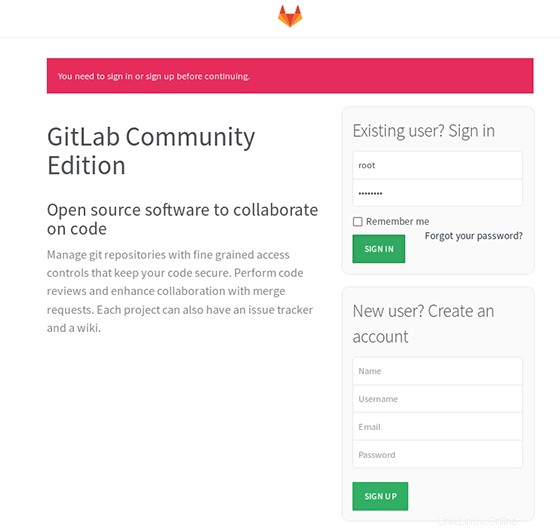
Dato che stiamo accedendo per la prima volta all'interfaccia web di GitLab, quindi, ti abbiamo chiesto di creare una nuova password per il tuo account. Imposta una nuova password per
radice utente quindi fare clic su "Cambia la tua password".
Congratulazioni! Hai installato con successo GitLab. Grazie per aver utilizzato questo tutorial per installare GitLab CE (Community Edition) sul tuo sistema AlmaLinux 8. Per ulteriore aiuto o informazioni utili, ti consigliamo di controllare il sito web ufficiale di GitLab.